Endnote_X7绝对实用教程08.04
- 格式:ppt
- 大小:3.48 MB
- 文档页数:115
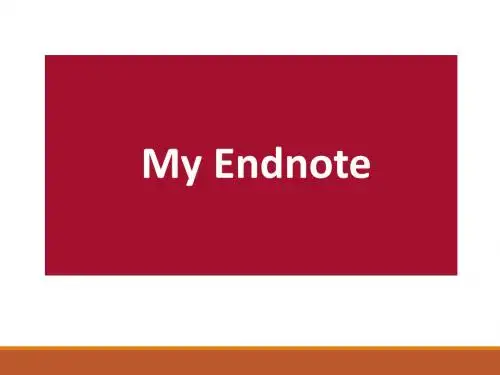
![Endnote X7实用教程[2013.08.07]](https://uimg.taocdn.com/aa3220e3b8f67c1cfad6b8e1.webp)
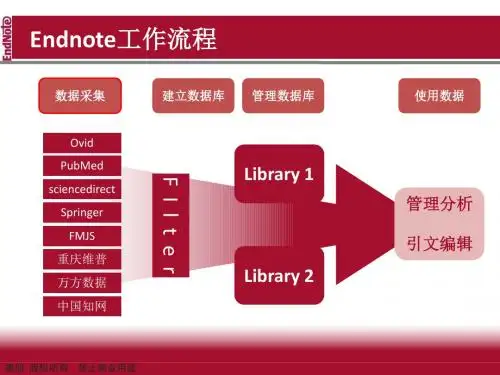
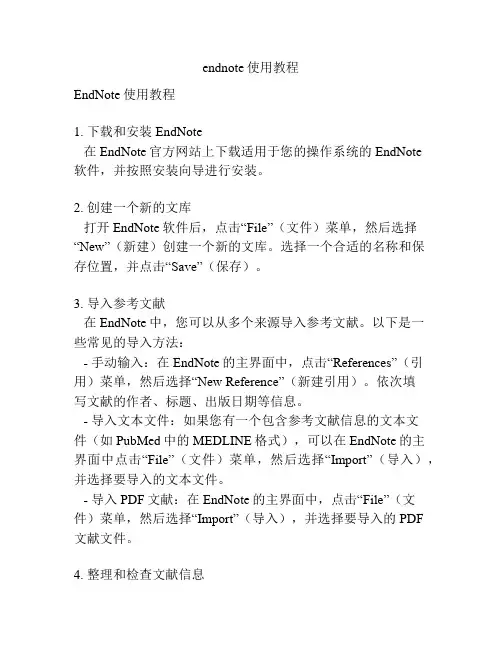
endnote使用教程EndNote使用教程1. 下载和安装EndNote在EndNote官方网站上下载适用于您的操作系统的EndNote软件,并按照安装向导进行安装。
2. 创建一个新的文库打开EndNote软件后,点击“File”(文件)菜单,然后选择“New”(新建)创建一个新的文库。
选择一个合适的名称和保存位置,并点击“Save”(保存)。
3. 导入参考文献在EndNote中,您可以从多个来源导入参考文献。
以下是一些常见的导入方法:- 手动输入:在EndNote的主界面中,点击“References”(引用)菜单,然后选择“New Reference”(新建引用)。
依次填写文献的作者、标题、出版日期等信息。
- 导入文本文件:如果您有一个包含参考文献信息的文本文件(如PubMed中的MEDLINE格式),可以在EndNote的主界面中点击“File”(文件)菜单,然后选择“Import”(导入),并选择要导入的文本文件。
- 导入PDF文献:在EndNote的主界面中,点击“File”(文件)菜单,然后选择“Import”(导入),并选择要导入的PDF文献文件。
4. 整理和检查文献信息在导入参考文献后,您可以对其进行编辑和整理。
点击每个引用条目,然后在右侧窗格中编辑相关信息,如作者、标题、出版物等。
确保信息的准确性和完整性。
5. 创建引文和参考文献列表在Word文档中,您可以使用EndNote插件来插入引文和参考文献列表。
在需要插入引文的位置,点击Word的“插入引注”按钮(通常为一个带有插图的文献图标),然后选择需要引用的文献条目。
在文档末尾或特定位置,使用相同的方式插入参考文献列表。
6. 格式化引文和参考文献EndNote可以根据您选择的引用样式自动格式化引文和参考文献列表。
点击Word文档中的“选择引文样式”按钮(通常为一个带有A和Z字母的图标),然后选择您需要的引文样式。
7. 导出和备份文库为了防止文库数据丢失,定期备份EndNote文库很重要。
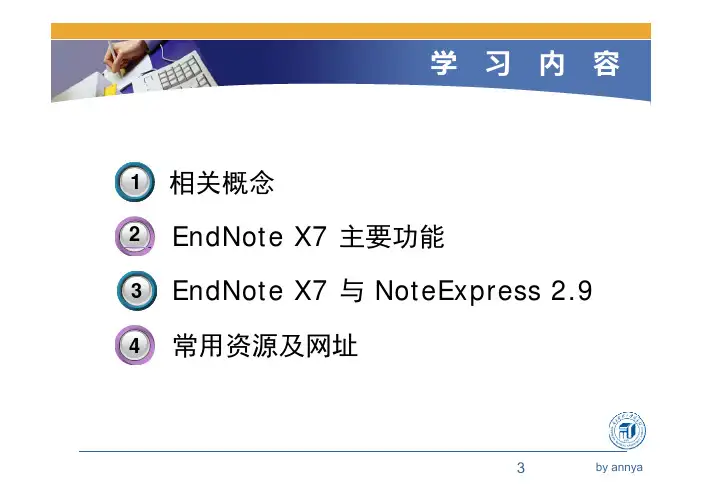
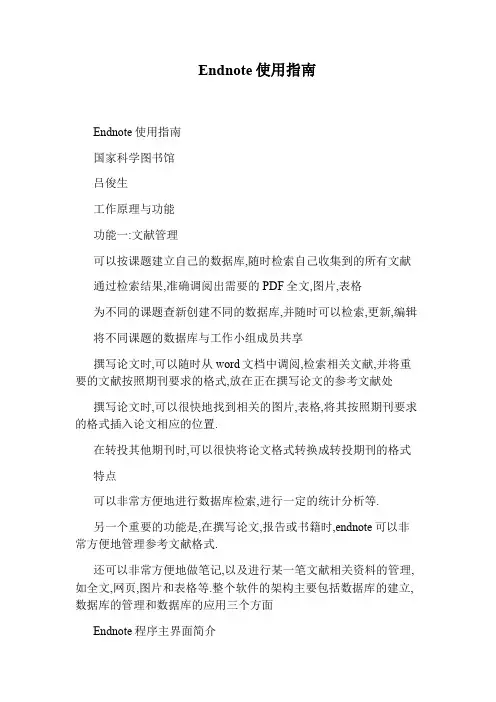
Endnote使用指南Endnote使用指南国家科学图书馆吕俊生工作原理与功能功能一:文献管理可以按课题建立自己的数据库,随时检索自己收集到的所有文献通过检索结果,准确调阅出需要的PDF全文,图片,表格为不同的课题查新创建不同的数据库,并随时可以检索,更新,编辑将不同课题的数据库与工作小组成员共享撰写论文时,可以随时从word文档中调阅,检索相关文献,并将重要的文献按照期刊要求的格式,放在正在撰写论文的参考文献处撰写论文时,可以很快地找到相关的图片,表格,将其按照期刊要求的格式插入论文相应的位置.在转投其他期刊时,可以很快将论文格式转换成转投期刊的格式特点可以非常方便地进行数据库检索,进行一定的统计分析等.另一个重要的功能是,在撰写论文,报告或书籍时,endnote可以非常方便地管理参考文献格式.还可以非常方便地做笔记,以及进行某一笔文献相关资料的管理,如全文,网页,图片和表格等.整个软件的架构主要包括数据库的建立,数据库的管理和数据库的应用三个方面Endnote程序主界面简介运行endnote后,出现的第一个界面如下:下面我们新建一个名为盐湖的文献数据库文件,来介绍如何建立本地数据库:新建数据库的方法可以是在启动程序时选择CreateanewEndnoteLibrary,也可以在程序的主界面,选择file-new,选择文件保存地址并输入文件名:选择CreateanewEndnoteLibraryEndnote的使用之一——数据库的建立数据库建立的四种方式:●手动输入●用软件直接联网下载●网上数据库输出●格式转换点击"NewRefererce"按钮,进入到手动输入数据库建立的第一种方式:手动输入建立数据库输入文献的信息的窗口如上图所示,每条文献记录有多个字段组成,包括Author,Year,Title等.下拉菜单显示的是文献的类型,选择文献类型是期刊论文(JournalArtical),或是书(Book),或是专利(patent),所显示的字段会有所差别.EndnoteX中提供39种文献类型.手动输入方法手动输入文献信息方式比较简单,首先选择适当的文献类型,按照已经设好的字段填入相应的信息即可.并不是所有的字段都需要填写,可以只填写必要的信息,也可以填写的详细些.注意:人名的位置必须一个人名填一行,否则软件无法区分是一个人还是多个人名,因为各个国家人名的表示差异较大.关键词的位置也一样,一个关键词一行.如下图所示,输入完毕,点击右上角的关闭即可.注意:如果作者已经存在与软件数据库中,输入的人名会显示为黑色,如果作者名第一次输入则显示为红色.一条记录输入完毕,点击右上角关闭即可.该记录在主窗口显示如下:数据库建立的第二种方式:直接联网下载第一步:设置常用数据库并检索选择可用的和常用的数据库选择数据库后点击"Tools"按钮第二步:利用设定好的数据库检索点击要检索的数据库,利用选定的数据库检索,检索命中73条相关纪录检索结果展示将数据导入到我们已经建立的"盐湖"文档。
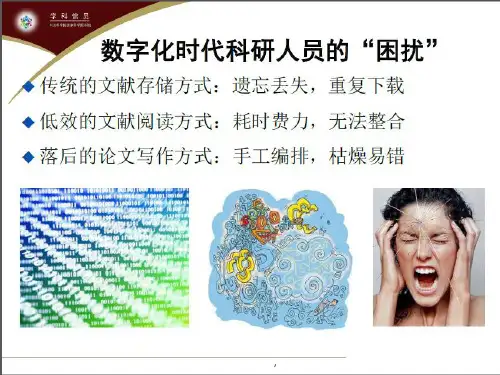

使用数据使用Endnote数据•完成以上数据导入、数据管理以及Output Style的设定,现在可以进行数据的使用即书写论文时插入引文的功能了。
认识Endnote X7在Word内的工具栏插入引文功能区输出风格更改功能区引文分类及实时更新设定功能区引文导出与插件属性设定功能区插入引文功能区返回Endnote编辑、管理引文编辑library的文献插入引文插入Endnote程序中选中的书目引文插入笔记插入图片输出风格更改功能区输出风格的选择更新引文信息转换引文转换成定稿(去域代码)引文分类及实时更新设定功能区CWYW功能演示•Cite While You Write(CWYW)–“边写作边引用”无疑是Endnote Web最重要的功能,接下来真正开始介绍它的使用方法!打开Word文档和Endnote程序•打开Word文档和Endnote程序,并在word工具栏上显示Endnote工具选项将光标放在需要插入引文的地方•比如,我要在“现在很多杂志都要求作者提供电子文稿”插入一片参考引文,将光标放在“稿”字后面。
Go to Endnote•然后点击工具栏“插入引文功能区”的“Go to Endnote”按钮,返回至Endnote程序界面。
选中相应的书目记录点击Insert citation按钮•点击Insert citation按钮后,程序自动返回Word界面,并将选中的文献插入到了相应的位置。
已经插入的几篇参考文献删除不需要的参考文献条目•比如,我们例子中第二篇文献不需要了,要删除,不能直接选中,然后按键盘上的Delete按钮或者Backspace按钮。
Edit & Manage Citations •要使用工具栏上的Edit & Manage Citations (编辑和管理引文)功能。
Edit & Manage Citations删除引文Edit & Manage Citations•在这个对话框内,可以对已经插入文内的所有参考引文进行顺序的移动,删除等操作。

![安装教程-EndNote X7 [自动保存的]](https://uimg.taocdn.com/4ecf508bec3a87c24028c4d4.webp)
